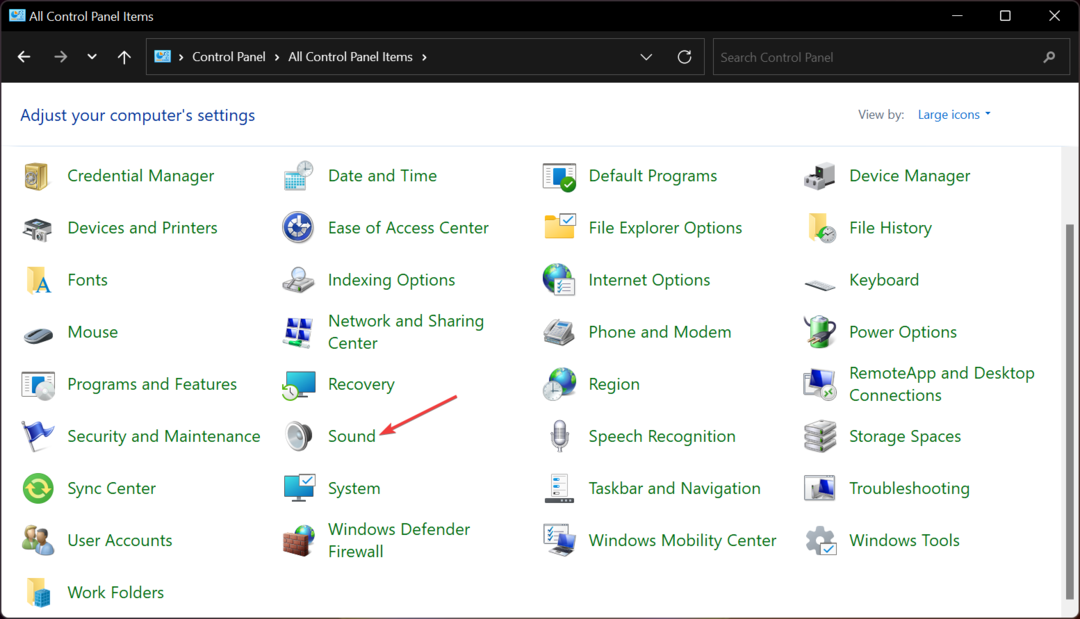შეგიძლიათ გამოიყენოთ Device Manager ან სპეციალური ინსტრუმენტი
- არსებობს უამრავი გზა, რომ დააინსტალიროთ Realtek Bluetooth 5.0 უახლესი დრაივერები თქვენს Windows 11, 10 და 7 კომპიუტერზე.
- თქვენ შეგიძლიათ გამოიყენოთ მოწყობილობის მენეჯერის გამოყენების კარგი გზა.
- ალტერნატიულად, გამოიყენეთ სპეციალური ინსტრუმენტი თქვენი ადაპტერის უახლესი ხელმისაწვდომი Bluetooth 5.0 დრაივერის განახლებისთვის ან დასაყენებლად.

Xდააინსტალირეთ ჩამოტვირთვის ფაილზე დაწკაპუნებით
- ჩამოტვირთეთ Outbyte Driver Updater.
- გაუშვით თქვენს კომპიუტერზე ყველა პრობლემური დრაივერის მოსაძებნად.
- ამის შემდეგ დააწკაპუნეთ არჩეული განახლება და გამოყენება დრაივერის უახლესი ვერსიების მისაღებად.
- OutByte Driver Updater ჩამოტვირთულია 0 მკითხველი ამ თვეში.
გსურთ ჩამოტვირთოთ და დააინსტალიროთ Realtek
Bluetooth 5.0 დრაივერი თქვენს Windows 10, Windows 11 და Windows 7 კომპიუტერზე, მაგრამ ვერ იპოვნეთ პირდაპირი სახელმძღვანელო? კარგი, თუ ეს ასეა, მაშინ თქვენ სწორ ადგილას ხართ.რადგან ამ სახელმძღვანელოში მოგაწვდით სრულ სახელმძღვანელოს, რომელიც დაგეხმარებათ ჩამოტვირთოთ და დააინსტალიროთ Realtek Bluetooth 5.0 დრაივერები თქვენს Windows კომპიუტერზე. Realtek-ის დრაივერის ინსტალაცია და ჩამოტვირთვა იგივეა, რაც ნებისმიერი სხვა პროგრამის დაყენება. მოდით პირდაპირ მასში შევიდეთ.
როგორ შემიძლია ჩამოტვირთოთ და დააინსტალირო Realtek Bluetooth 5.0 დრაივერი Windows 11, 10 და 7-ზე?
1. ჩამოტვირთეთ და დააინსტალირეთ Realtek Bluetooth 5.0 დრაივერი Windows 11-ზე
1.1 ოფიციალური საიტი
- გახსენით Realtek-ის ოფიციალური საიტი.
- აირჩიეთ ქვეკატეგორია.

- დააწკაპუნეთ პროგრამული უზრუნველყოფა ღილაკი გვერდით Realtek Bluetooth 5.0 დრაივერი.
- დააწკაპუნეთ ჩამოტვირთვა ღილაკი.
- Დაინსტალირება EXE ფაილი.
- Რესტარტი კომპიუტერი ცვლილებების გამოსაყენებლად.
შეგიძლიათ ჩამოტვირთოთ Realtek Bluetooth დრაივერის უახლესი ვერსია ოფიციალური ვებსაიტიდან. გარდა ამისა, ჩვენ გვაქვს სახელმძღვანელო მესამე მხარის წყაროს გამოყენებისთვის.
- ჩამოტვირთეთ Outbyte Driver Updater.
- Დაინსტალირება პროგრამა თქვენს კომპიუტერში.
- გახსენით პროგრამა.
- ინსტრუმენტი იქნება ავტომატურად სკანირება დაკარგული ან მოძველებული პროგრამული უზრუნველყოფისთვის.

- აირჩიეთ ყველა დრაივერი, რომლის ჩამოტვირთვა ან განახლება გსურთ, რაც ჩვენს შემთხვევაში არის Realtek Bluetooth 5.0 დრაივერი.
- დააჭირეთ განახლება ღილაკი ზედა.
- დაელოდეთ პროგრამის ჩამოტვირთვას და ყველა დრაივერის განახლებას.

- Რესტარტი თქვენს კომპიუტერში ცვლილებების ძალაში შესვლისთვის.
Outbyte დრაივერების განახლება არის ჩვენი რეკომენდირებული ინსტრუმენტი თქვენს კომპიუტერში დაკარგული დრაივერების განახლების ან ჩამოტვირთვისთვის. ეს არის ეფექტური ინსტრუმენტი, რომელიც დაგეხმარებათ გააკეთოთ ყველაფერი მხოლოდ რამდენიმე დაწკაპუნებით.
დრაივერების განახლების გარდა, შეგიძლიათ გამოიყენოთ Outbyte Driver Updater ავტომატური სკანირების დაგეგმვისთვის, პროგრამული უზრუნველყოფის სარეზერვო ასლების შესაქმნელად და მრავალი სხვა.
⇒მიიღეთ Outbyte Driver Updater
1.3 მესამე მხარის წყარო
- Ესტუმრეთ Driverpack საიტი.
- დააწკაპუნეთ მძღოლის ძებნა ღილაკი ზედა.

- Ძებნა Realtek Bluetooth 5.0 ადაპტერის დრაივერი და დააჭირეთ იპოვე ღილაკი.
- აირჩიეთ Windows 11 დან ჩამოსაშლელი მენიუ თუ გსურთ დააინსტალიროთ დრაივერი თქვენს Windows 11 კომპიუტერზე.

- x86 ნიშნავს 32 ბიტიანს
- x64 ნიშნავს 64 ბიტიან
- დააჭირეთ ჩამოტვირთეთ დრაივერი ღილაკი.

- გაშვება თქვენ მიერ გადმოწერილი EXE ფაილი.
- მიჰყევით ეკრანზე მითითებებს, რომ დააინსტალიროთ პროგრამა თქვენს კომპიუტერში.
1.4 განახლება მოწყობილობის მენეჯერის მეშვეობით
- Გააღე დაწყება მენიუ.
- გახსენით Მოწყობილობის მენეჯერი.
- გაფართოება Ქსელის ადაპტერები.

- Იპოვო Realtek Bluetooth 5.0 ადაპტერი.
- დააწკაპუნეთ მასზე მარჯვენა ღილაკით და აირჩიეთ დრაივერის განახლება ვარიანტი.

- Გაყოლა ეკრანის მოთხოვნა და გადმოწერეთ ფაილი.
2. ჩამოტვირთეთ და დააინსტალირეთ Realtek Bluetooth 5.0 დრაივერი Windows 10-ზე
2.1 ოფიციალური საიტი
- ეწვიეთ Realtek-ის ოფიციალური საიტი.
- აირჩიეთ ქვეკატეგორია.

- დააწკაპუნეთ პროგრამული უზრუნველყოფა ღილაკი გვერდით Realtek Bluetooth 5.0 დრაივერი.
- დააჭირეთ ჩამოტვირთვა ღილაკი.

- Დაინსტალირება EXE ფაილი.
- Რესტარტი თქვენი კომპიუტერი.
თქვენ შეგიძლიათ ჩამოტვირთოთ Realtek Bluetooth 5.0 დრაივერის უახლესი ვერსია ოფიციალური ვებსაიტიდან ზემოთ მოცემული ნაბიჯების შემდეგ თქვენს Windows 10 კომპიუტერზე ან ასევე შეგიძლიათ გამოიყენოთ Driverpack საიტი, როგორც ზემოთ იყო აღწერილი.
- ჩამოტვირთეთ Outbyte Driver Updater.
- Დაინსტალირება პროგრამა თქვენს Windows 10 კომპიუტერზე.
- გაშვება პროგრამა.
- ინსტრუმენტი იქნება ავტომატურად სკანირება დაკარგული ან მოძველებული პროგრამული უზრუნველყოფისთვის.

- აირჩიეთ ყველა დრაივერი, რომლის ჩამოტვირთვა ან განახლება გსურთ, რაც ჩვენს შემთხვევაში არის Realtek Bluetooth 5.0 დრაივერი.
- დააჭირეთ განახლება ღილაკი.
- დაელოდეთ პროგრამის ჩამოტვირთვას და ყველა დრაივერის განახლებას.

- ბოლოს და ბოლოს, რესტარტი თქვენი კომპიუტერი.
2.3 გამოიყენეთ Device Manager
- Გააღე დაწყება მენიუ.
- გახსენით Მოწყობილობის მენეჯერი.

- გაფართოება Ქსელის ადაპტერები.

- Იპოვო Realtek Bluetooth 5.0 ადაპტერი.
- დააწკაპუნეთ მასზე მარჯვენა ღილაკით და აირჩიეთ განაახლეთ დრაივერის პროგრამული უზრუნველყოფა ვარიანტი.

- Გაყოლა ეკრანის მოთხოვნა და გადმოწერეთ ფაილი.
- .NET 6 ახალი ფუნქციები: როგორ გადმოწეროთ და დააინსტალიროთ
- ჩამოტვირთეთ Microsoft PowerPoint 2019 Windows 10 და 11-ისთვის
- ჩამოტვირთეთ YouTube აპი კომპიუტერისთვის [Windows 10 & 11]
3. ჩამოტვირთეთ და დააინსტალირეთ Realtek Bluetooth 5.0 დრაივერი Windows 7-ზე
3.1 ოფიციალური ვებგვერდი
- ეწვიეთ Realtek-ის ოფიციალური საიტი თქვენს ბრაუზერში.
- აირჩიეთ ქვეკატეგორია.

- დააწკაპუნეთ პროგრამული უზრუნველყოფა ღილაკი გვერდით Realtek Bluetooth 5.0 დრაივერი.
- დააჭირეთ ჩამოტვირთვა ღილაკი.

- Დაინსტალირება EXE ფაილი.
- Რესტარტი კომპიუტერი ცვლილებების გამოსაყენებლად.
- ჩამოტვირთეთ Outbyte Driver Updater.
- Დაინსტალირება პროგრამა.
- გაშვება პროგრამა.
- ინსტრუმენტი იქნება ავტომატურად სკანირება დაკარგული ან მოძველებული პროგრამული უზრუნველყოფისთვის.

- აირჩიეთ ყველა დრაივერი, რომლის ჩამოტვირთვა ან განახლება გსურთ, რაც ჩვენს შემთხვევაში არის Realtek Bluetooth 5.0 დრაივერი.
- დააჭირეთ განახლება ღილაკი ზედა.
- დაელოდეთ პროგრამის ჩამოტვირთვას და ყველა დრაივერის განახლებას.

- Რესტარტი თქვენი კომპიუტერი.
3.3 გამოიყენეთ Device Manager
- Გააღე დაწყება მენიუ.
- გახსენით Მოწყობილობის მენეჯერი.

- გაფართოება Ქსელის ადაპტერები.
- Იპოვო Realtek Bluetooth 5.0 ადაპტერი.
- დააწკაპუნეთ მასზე მარჯვენა ღილაკით და აირჩიეთ განაახლეთ დრაივერის პროგრამული უზრუნველყოფა ვარიანტი.

- Გაყოლა ეკრანის მოთხოვნა და გადმოწერეთ ფაილი.
ეს არის ჩვენგან ამ სახელმძღვანელოში. დრაივერების განახლება ასევე საკმაოდ მარტივია და შეგიძლიათ გამოიყენოთ ნებისმიერი ჩამოთვლილი დრაივერების განახლება ჩვენს სახელმძღვანელოში. 10 საუკეთესო დრაივერის განახლება რაც ხელს შეუწყობს განახლების პროცესს.
Realtek აუდიო დრაივერის პრობლემასთან დაკავშირებით, შეგიძლიათ გაეცნოთ ჩვენს სახელმძღვანელოს, რომელიც მოხსენიებულია გამოსასწორებლად Realtek აუდიო დრაივერი აკლია პრობლემები.
შეგვატყობინეთ ქვემოთ მოცემულ კომენტარებში, რომელი გადაწყვეტილებები მიჰყევით Realtek Bluetooth 5.0 დრაივერის თქვენს Windows 11, 10 ან Windows 7 კომპიუტერზე ჩამოსატვირთად.
კვლავ განიცდით პრობლემებს? გაასწორეთ ისინი ამ ხელსაწყოთი:
სპონსორირებული
მძღოლებთან დაკავშირებული ზოგიერთი საკითხი შეიძლება უფრო სწრაფად მოგვარდეს მძღოლის მორგებული გადაწყვეტის გამოყენებით. თუ ჯერ კიდევ გაქვთ პრობლემები დრაივერებთან, უბრალოდ დააინსტალირეთ OutByte დრაივერების განახლება და დაუყოვნებლივ ამოქმედეთ. ამრიგად, ნება მიეცით განაახლოს ყველა დრაივერი და მოაგვაროს სხვა კომპიუტერის პრობლემები უმოკლეს დროში!